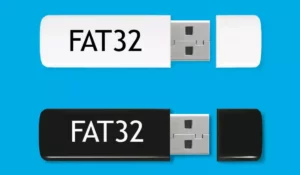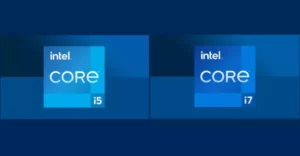Los routers se han convertido en dispositivos esenciales para prácticamente todos los hogares, oficinas y empresas. Brindan conexión a internet instantánea sin la necesidad de cables. Ahora bien, es posible que se pregunte cómo cambiar la contraseña del Wi-Fi y restringir el acceso a internet.
Para cambiar la contraseña del router, debe entrar en su configuración a través del navegador. Posteriormente, introducir los datos de acceso, ir a la configuración del Wi-Fi y ubicar el apartado de contraseña. Por último, coloque la contraseña que sea de su preferencia.
El procedimiento para cambiar esta contraseña es muy parecido en la mayoría de los modelos de routers. Aunque haya ciertas diferencias entre un ejemplar y otro, generalmente son muy fáciles de identificar y no supondrán ningún problema. De cualquier modo, en este artículo analizaremos todo paso por paso.
Tutorial para cambiar la contraseña del Wi-Fi
Cuando se realiza una instalación de internet, en la mayoría de los casos el router viene con una contraseña predeterminada por la empresa que ofrece el servicio. Hay quienes deciden dejar esa contraseña por defecto, ya sea por comodidad, o porque no saben cómo hacer un cambio.
Al fin y al cabo, el router no tiene un panel o una pantalla de configuración directamente en el equipo, como sí sucede en los teléfonos. Afortunadamente, no necesita muchos conocimientos técnicos o informáticos para modificar la contraseña.
A continuación, explicamos detalladamente cada uno de los pasos que debe seguir para tener una nueva contraseña:
1. Entrar al router desde el ordenador
La contraseña del Wi-Fi se cambia directamente en la computadora, y no en el router como tal. Para ello se debe valer de un navegador, ya sea Opera, Mozilla, Edge y otros, aunque lo más habitual es utilizar Google Chrome. Por supuesto, hay que conectar la computadora al router, ya sea mediante cable o a través de la misma red Wi-Fi.
En caso de que no recuerde la contraseña del Wi-Fi, no se preocupe, porque no serán necesaria si realiza la conexión a través del puerto LAN. Lo importante es que exista comunicación entre su PC y el router.
2. Ir a la dirección para configuración
Lo siguiente es abrir el navegador y escribir en la barra de búsqueda la siguiente dirección:
En ciertas circunstancias, esta dirección IP puede cambiar ligeramente, entonces mire el manual de instrucciones de su router para comprobarlo.
3. Introducir los datos de acceso
Una vez que haya tecleado la dirección en su buscador, se abrirá la pantalla de login de su enrutador. Le pedirá unos datos de acceso, es decir, un nombre de usuario y contraseña. Aquí hacemos una aclaratoria, y es que estos datos no son los mismos que se usan para emitir la señal de Wi-Fi, sino los que otorgan acceso a la configuración del router.
Dichos datos están colocados en la etiqueta del aparato o, en su defecto, en una de las secciones de la caja. De no ser así, aunque es algo poco habitual, comuníquese con el servicio de atención al cliente.
Una vez que disponga de los datos de acceso, introdúzcalos en el panel de inicio de sesión, colocando cada elemento en su campo correspondiente.
4. Configurar el Wi-Fi
La interfaz de usuario de la configuración del router es diferente en cada aparato. Por consiguiente, tendrá que ir navegando por las secciones de ajustes hasta encontrar el apartado de seguridad, configuración Wi-Fi, red Wi-fi o cualquier otro nombre que le haya puesto a la marca.
Una vez que haya encontrado el apartado correcto, simplemente coloque la nueva contraseña y guarde los cambios.
5. Opciones adicionales
Una característica muy interesante que ofrecen varios enrutadores es la posibilidad de esconder la señal Wi-Fi. Es decir, que no será visible para todos los usuarios, sino sólo para aquellos que la configuren manualmente en su teléfono o PC.
En el mismo sentido, puede restringir el número de equipos que tendrán acceso a la red o incluso bloquear dispositivos. Asimismo, los ejemplares más avanzados también tienen opciones para limitar el ancho de banda que se le da a cada equipo conectado.
Son funcionalidades muy prácticas, aunque lo más apropiado es que tenga un poco de conocimientos antes de aplicarlas para que no cometa ningún error.
¿Por qué cambiar la contraseña del Wi-Fi?
Aunque cambiar la contraseña del router es relativamente sencillo, también es verdad que resulta tedioso, sobre todo por los pasos que hay que seguir. Aun así, hay circunstancias donde resulta primordial hacer el esfuerzo por realizar el cambio, y son de las que hablaremos ahora:
Cambiar la clave por defecto
Como hemos dicho al principio, hay usuarios que se conforman con tener la contraseña por defecto que ofrece la operadora o la marca del router. Sin embargo, debe saber que dicha contraseña es genérica, y por lo tanto es muy fácil de hackear.
Por si no sabía, hay routers que tienen exactamente la misma clave y que son distribuidos en distintas partes del mundo. Así que a cualquier usuario sólo le hace falta investigar en Google cuál es la clave genérica de un modelo de router y así tener acceso a su red.
También debe recordar que cuando se instala un router nuevo, el nombre del punto de acceso habitualmente es el del modelo del equipo, o por lo menos su marca, lo que facilita en gran medida las posibilidades de violación de la privacidad.
Clave olvidada
La clave que viene por defecto, aparte de ser poco segura, también es muy difícil de recordar, porque es demasiado larga. Además, posee una combinación múltiple de mayúsculas, minúsculas, números y otra serie de caracteres especiales.
En ocasiones, puede olvidar la contraseña o perder el documento donde la tenía anotada, así que tendrá que hacer el cambio. Afortunadamente, no necesita saberse la contraseña original para modificarla, siempre y cuando tenga los datos de acceso del router.
Cambiar el nombre del Wi-Fi
Para finalizar, hay circunstancias donde es difícil memorizar el nombre del Wi-Fi. Por ejemplo, imagine una residencia en la que todas las viviendas tienen internet de la misma operadora. Esto hace que la mayoría de los vecinos posean un nombre de Wi-Fi parecido, con una diferencia de tan solamente algunos números.
Cuando usted accede a la configuración del Wi-Fi, no sólo puede cambiar su contraseña, sino también el nombre del router para que sea más fácil de localizar.